¿Cómo borrar el historial de YouTube? [3 métodos prácticos]
Descargador de videos Doremi
4.9 de 5
- para Windows 10/8/7
- para macOS 10.13+
- para Android
Descargador de videos Doremi
4.9 de 5

YouTube rastrea su historial de búsqueda y reproducciones cuando lo usa con una cuenta conectada. Podemos entender por qué YouTube lo rastrea. Porque quiere impulsar más videos buenos que podrían interesarle. Es una forma de mejorar la experiencia del usuario. Sin embargo, algunas personas pueden sentirse inseguras cuando un sitio web de videos sabe lo que ha hecho. Entonces, ¿hay algún método para borrar el historial de YouTube?
La respuesta es sí. En este artículo, te diré cómo eliminar el historial de YouTube de forma permanente y segura. Borre el historial de búsquedas y reproducciones para evitar la filtración de información personal.
Parte 1. Limpiar el historial de reproducciones de YouTube
YouTube tiene una lista detallada de lo que ha visto. Puede encontrar fácilmente el Pestaña Historial en el capítulo respecto a la menú del lado derecho. Haga clic en él y podrá ver los videos que ha visto en orden descendente. En la situación predeterminada, YouTube mantendrá todo su historial de reproducciones, pero puede hacer que elimine automáticamente su historial de reproducciones cada 3 o 18 meses. Puedes ir a tu Configuración de la cuenta de Google para hacerlo.
YouTube solo rastrea tu historial de reproducciones cuando estás conectado con su cuenta de Google. Por lo tanto, si no inicia sesión, su historial de reproducciones no se guardará.
Borrar el historial de reproducciones de YouTube en el escritorio
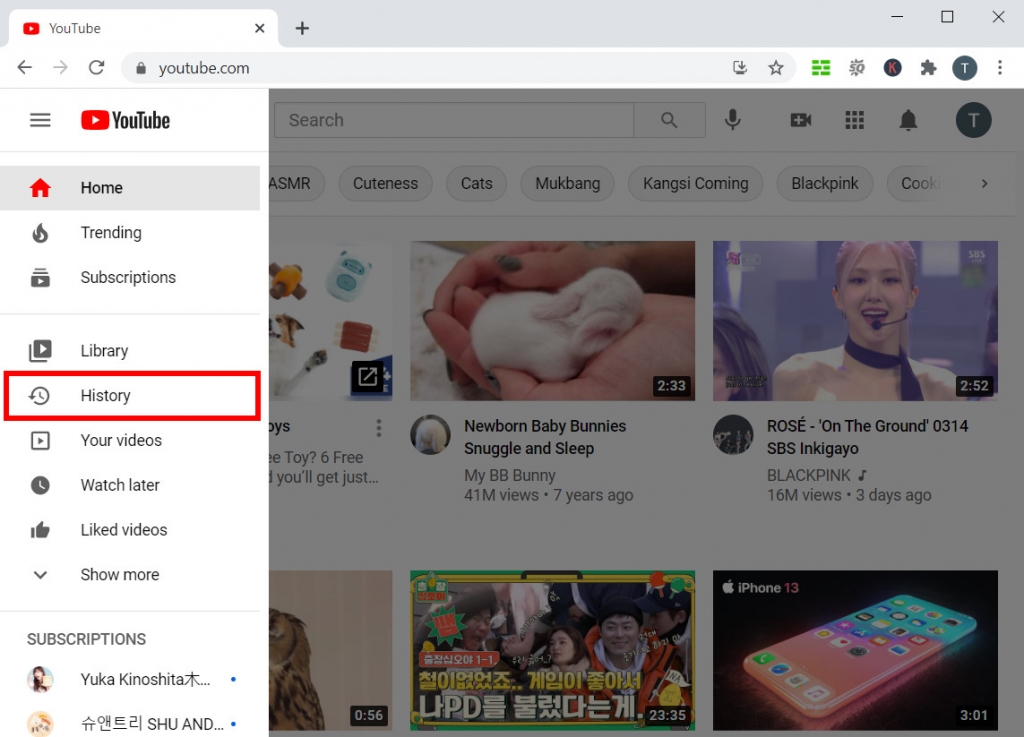
En la mayoría de los casos, vemos YouTube a través de nuestro navegador en la PC. Puede eliminar fácilmente el historial de reproducciones cuando visite YouTube con su navegador. Encuentra la pestaña Historial, y puede eliminar un video específico de su lista de historial o eliminar por lotes los videos seleccionando el período que desea eliminar.
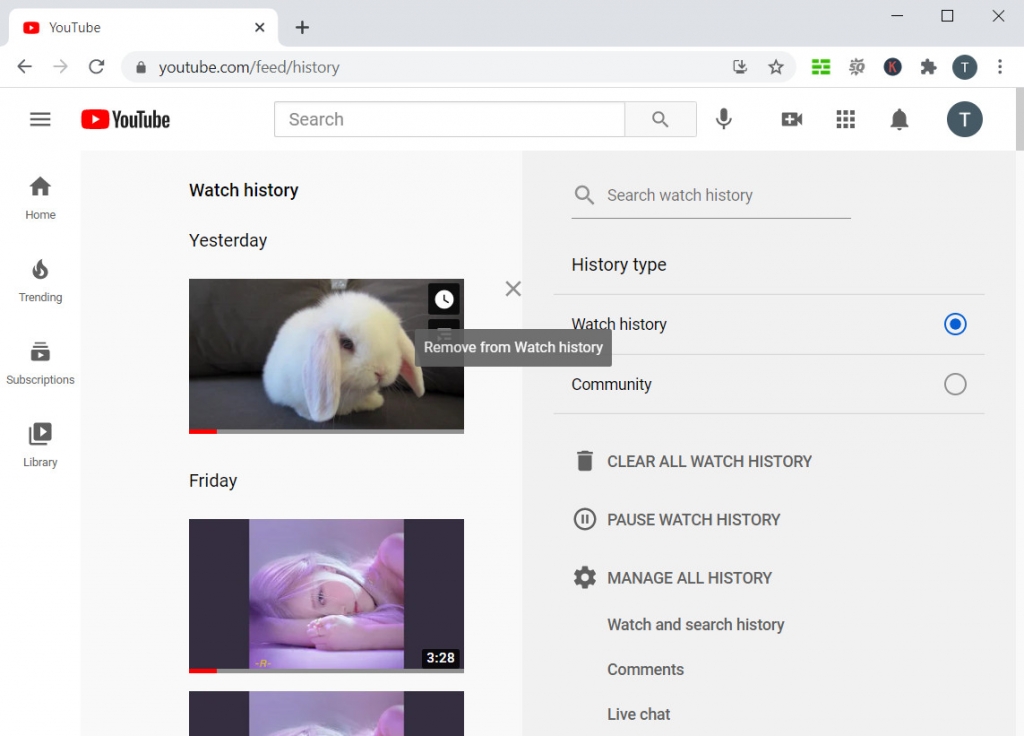
En el lado derecho, verá opciones como "Borrar todo el historial de reproducciones, ""Pausar el historial de reproducciones, "Y"Administrar todo el historial. " Después de hacer clic en "Pausar el historial de reproducciones", YouTube dejará de rastrear los videos que miraste y no recomendará videos nuevos en tu página de inicio según tu historial de reproducciones.
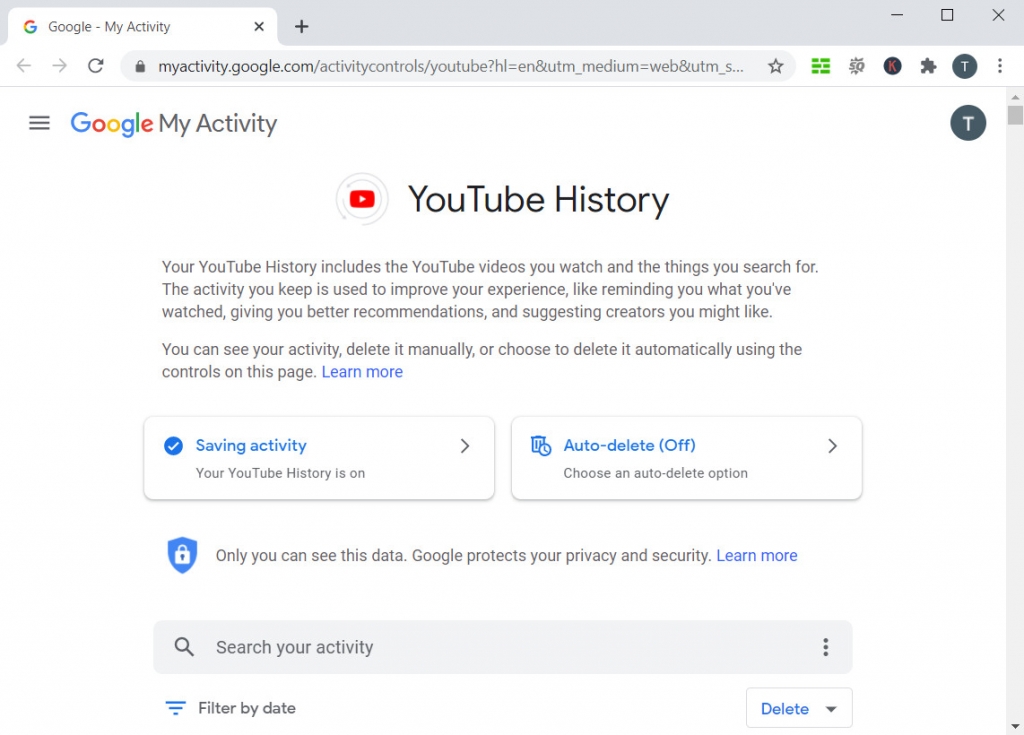
Si hace clic en "Administrar todo el historial, "Será redirigido a Configuración de la cuenta de Google. Puede administrar tanto su historial de búsqueda como su reloj allí.
Borrar el historial de reproducciones de YouTube en la aplicación de YouTube
Si usa la aplicación de YouTube en dispositivos móviles, también puede eliminar el historial de YouTube dentro de la aplicación.
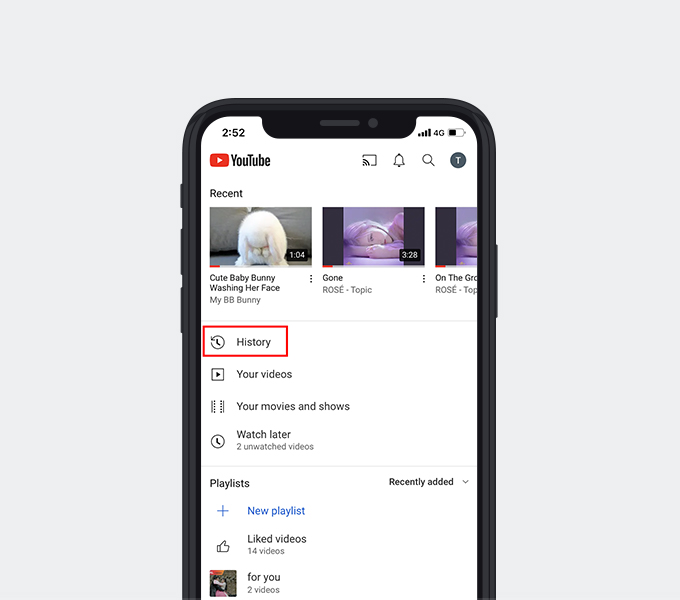
Toque el ícono de Biblioteca en la esquina inferior derecha y luego vaya a "Historia. " Puedes ver todo tu historial de reproducciones allí. Hay una cuadro de búsqueda en la parte superior para permitirle buscar el contenido que ha visto antes.
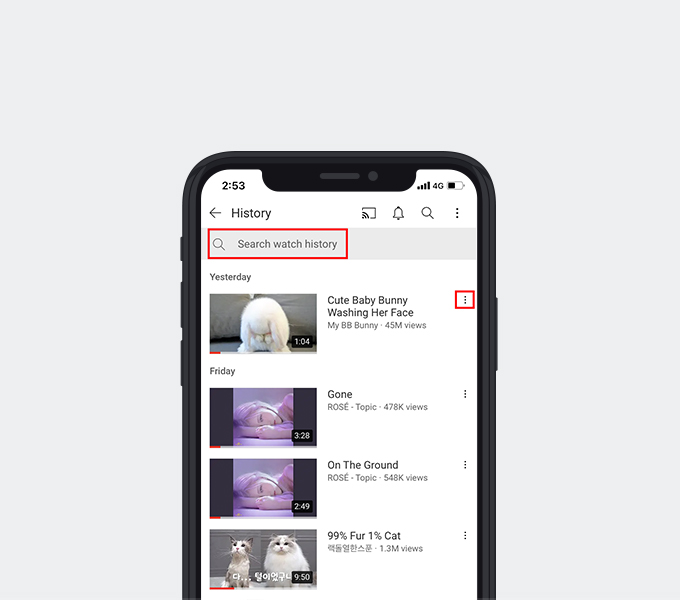
Si desea eliminar el historial de reproducciones, simplemente toque el icono de tres puntos en la esquina superior derecha de cada elemento, luego elija "Eliminar del historial de reproducciones."
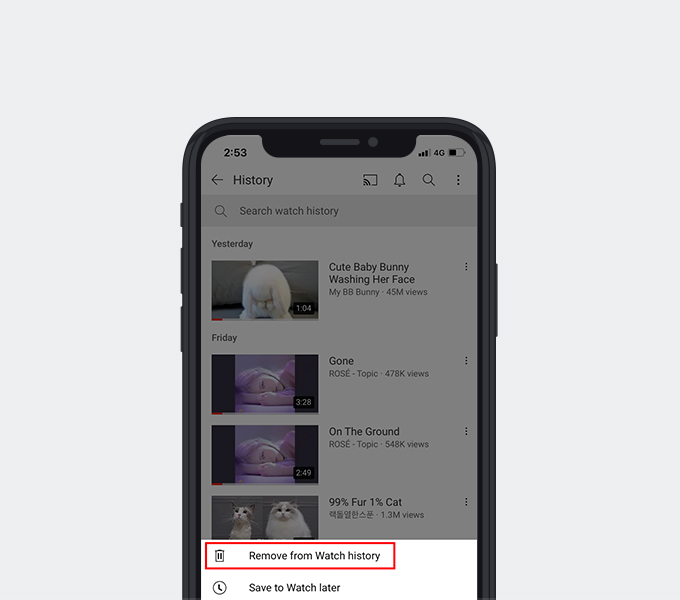
También puede tocar el icono de tres puntos encima de la barra de búsqueda y luego ve a "Controles de historia. " Usted puede borrar todo el historial de reproducciones y pausar el historial de reproducciones en esta pestaña
Después de eso, YouTube eliminará todo el historial de reproducciones de su cuenta, sin importar en qué dispositivo haya iniciado sesión.
Parte 2. ¿Cómo borrar el historial de búsqueda de YouTube?
Además del historial de reproducciones, YouTube también vigila tu historial de búsqueda. Pero tu tambien puedes eliminar el historial de búsqueda de YouTube por sencillos pasos.
Eliminar el historial de búsqueda de YouTube en la Web
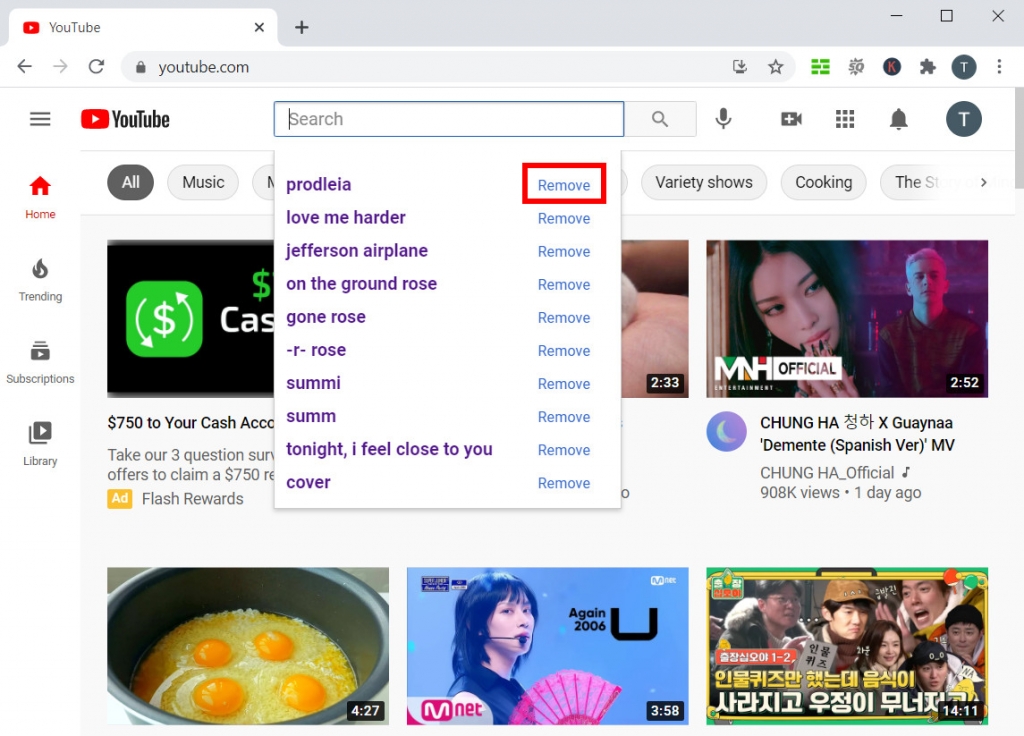
En el sitio web de YouTube, puede borrar el historial de búsqueda de YouTube en su barra de búsqueda. Sin embargo, la barra de búsqueda solo mantiene la 10 artículos más recientes de su historial de búsqueda. Y tienes que eliminarlos uno por uno. Si desea eliminar el historial de búsqueda de YouTube por completo, debe ir a Configuración de la cuenta de Google.
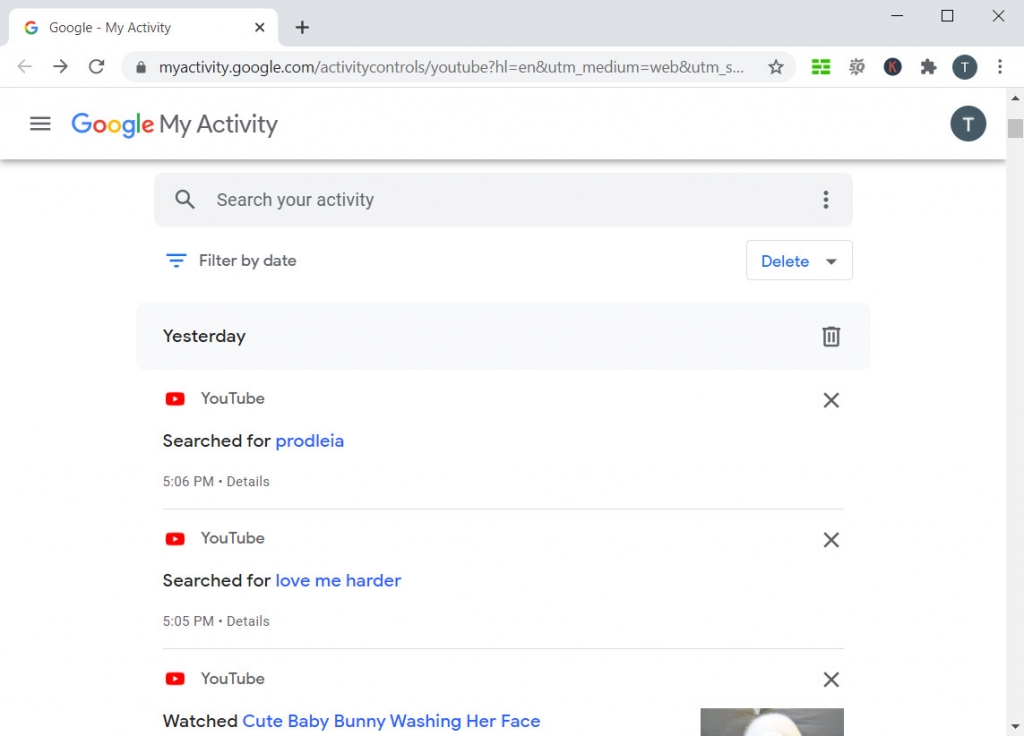
La forma más sencilla de acceder al Historia de YouTube pestaña en la configuración de la cuenta de Google es a través de la "Administrar todo el historial”En el sitio de YouTube. Asegúrate de estar en el Vista de artículo, y luego puede ver su historial de búsqueda y reloj listados como elementos independientes. Usted puede eliminar cada elemento individualmente o solo borrar todo el historial en una fecha.
Se puede establecer una rango personalizado de elementos para eliminar también.
Eliminar el historial de búsqueda de YouTube en la aplicación de YouTube
A diferencia del sitio web de YouTube, la aplicación de YouTube guarda el 50 artículos más recientes de su historial de búsqueda en su dispositivo.
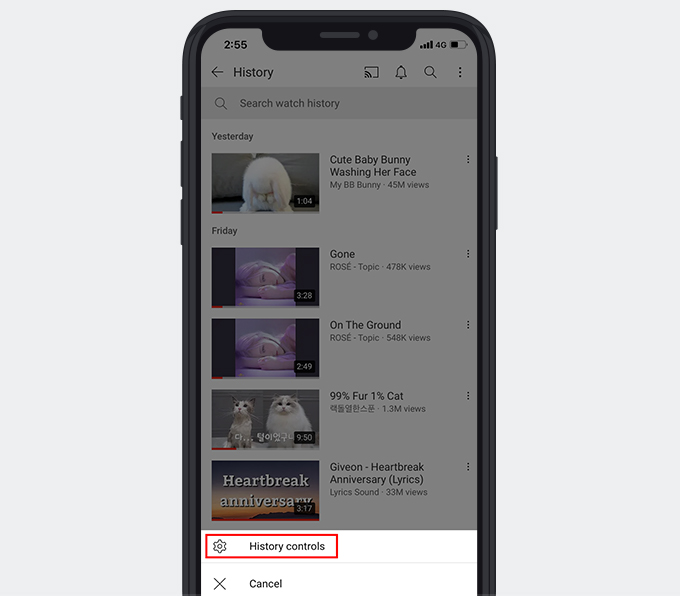
Por supuesto, también puede borrar el historial de búsqueda de YouTube en sus teléfonos móviles. Siga la misma ruta que está en el sitio web: vaya a "Controles de historia”Para borrar el historial de búsqueda de YouTube. Esta opción le permitirá eliminar todo el historial de búsqueda de su cuenta de YouTube en todos los dispositivos en los que haya iniciado sesión.
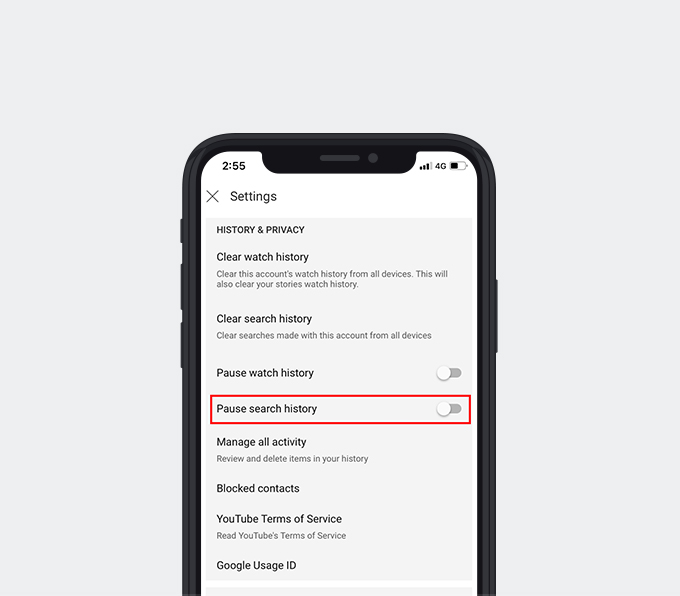
Si habilita el "Pausar el historial de búsqueda, ”La aplicación de YouTube dejará de rastrear su historial de búsqueda a partir de ahora.
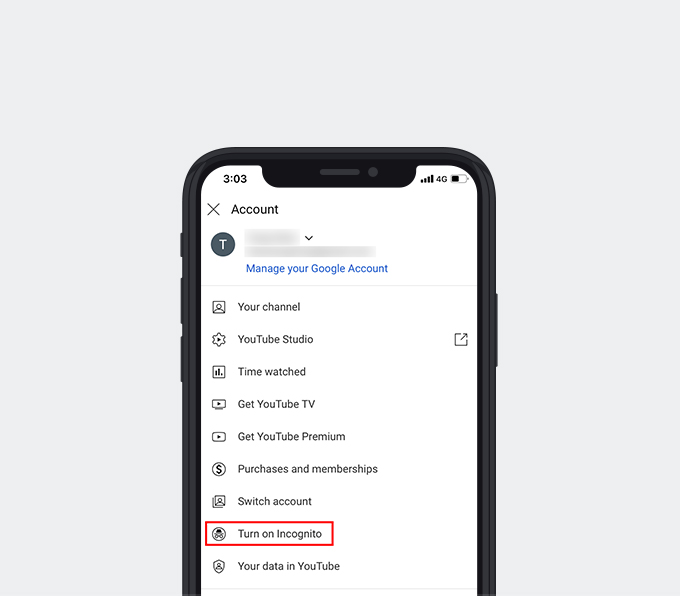
Hay otra opción en la aplicación de YouTube: Activar incógnito. Cuando salga del modo de incógnito, volverá a su cuenta normal y no se guardará todo el historial durante la sesión de incógnito.
Parte 3. Mira YouTube sin conexión sin dejar rastros
Aquí hay otro método para mira YouTube sin dejar rastro - descargue el video de YouTube para verlo sin conexión. Para descargar videos de YouTube, Descargador de videos Doremi Pro podría ser un gran asistente para ti.
Descargador de videos Doremi
Descarga videos HD de más de 1,000 sitios
- para Windows 10/8/7
- para macOS 10.13+
- para Android
Doremi Video Downloader Pro admite descargas de videos desde 1,000+ sitios web. Los pasos de descarga son bastante sencillos. Sólo copie el enlace del video de YouTube e insértelo en el cuadro de búsqueda del descargador. Luego, Doremi Video Downloader Pro analizará el enlace por usted.
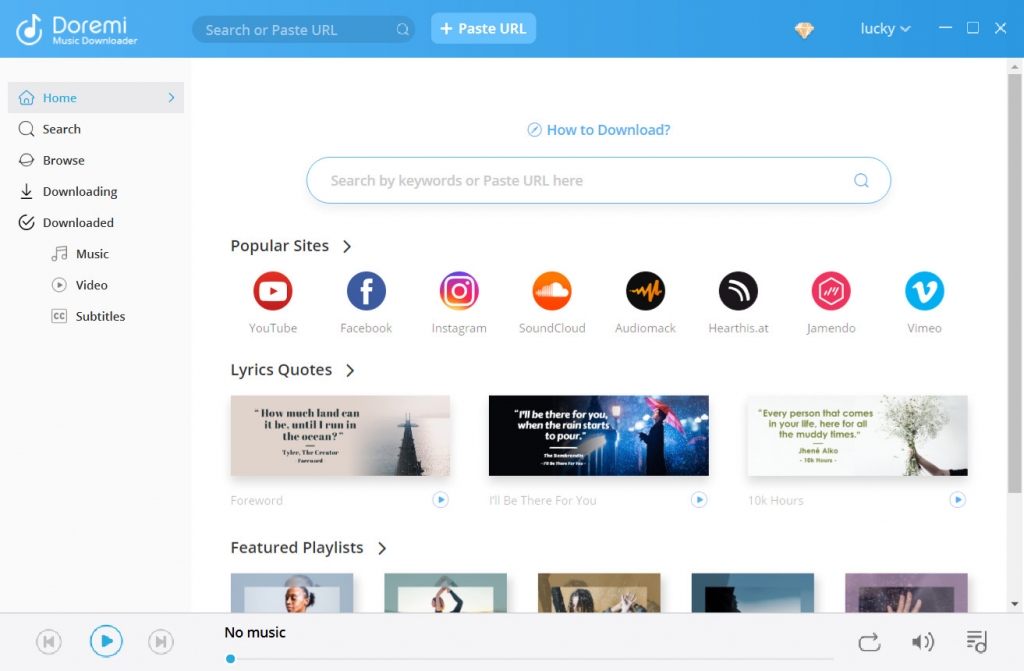
Cuando vea la página de resultados con la lista de opciones de descarga, puede seleccionar la que desea guardar. Haga clic en el botón Descargar y espere hasta que la barra de proceso alcance el 100% y el video se guardará en su carpeta local.
Con el video descargado, no necesita preocuparse por el historial de búsquedas y reproducciones en YouTube. Además, puede evitar anuncios y problemas de conexión a Internet.
Para concluir
Después de leer este artículo, creo que ya sabe cómo borrar el historial de YouTube. Independientemente de que esté utilizando el sitio web o la aplicación de YouTube, puede eliminar el historial de búsqueda y visualización de YouTube en su configuración.
Descargador de videos Doremi
Descarga videos HD de más de 1,000 sitios
- para Windows 10/8/7
- para macOS 10.13+
- para Android
Si no desea dejar ningún rastro en el futuro, puede ver videos de YouTube en modo incógnito sin preocuparse por el historial de búsqueda o reproducción. Utilizando Descargador de videos Doremi Pro es otra forma de ver YouTube sin dejar rastros.
La visualización sin conexión tiene muchas ventajas. ¡Instalemos Doremi Video Downloader Pro para una experiencia completamente nueva!
Artículos Relacionados
- Formas de arreglar YouTube sigue fallando errores para todas las plataformas
- Cómo mirar videos con restricción de edad en YouTube [100% trabajo]
- Las 5 mejores soluciones para el error interno del servidor de YouTube 500
- YouTube lento | Cómo solucionarlo y disfrutar viendo YouTube
- Corregir la reproducción automática de YouTube que no funciona con 8 métodos útiles
- Maneras sencillas de buscar y ver videos eliminados de YouTube
- [Solucionado] Cómo habilitar videos largos en YouTube fácilmente
- Solucionar el error 400 de YouTube en Chrome y Android [Mejor guía]
- ¿El filtro de búsqueda de YouTube no funciona? Soluciones 100% viables
- ¿Cómo desbloquear videos de YouTube fácilmente? [Guía actualizada]
También le pueden interesar estos temas